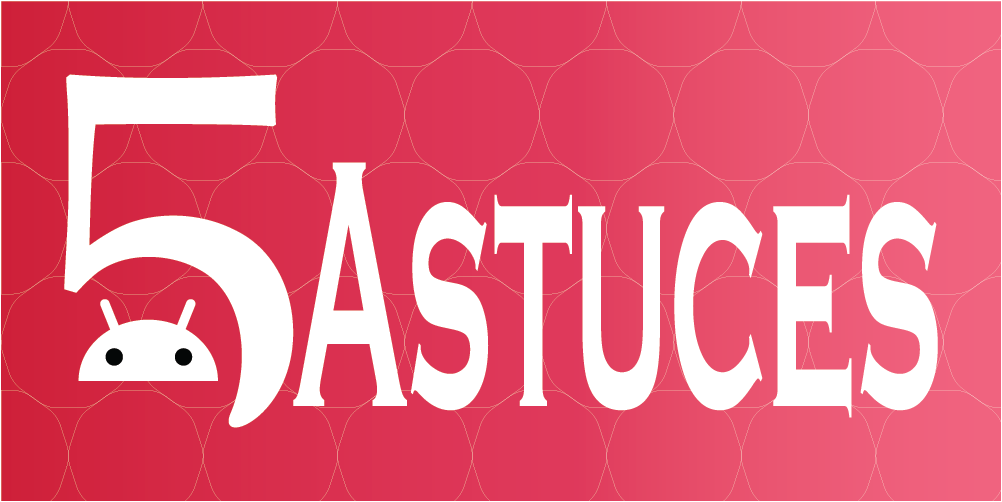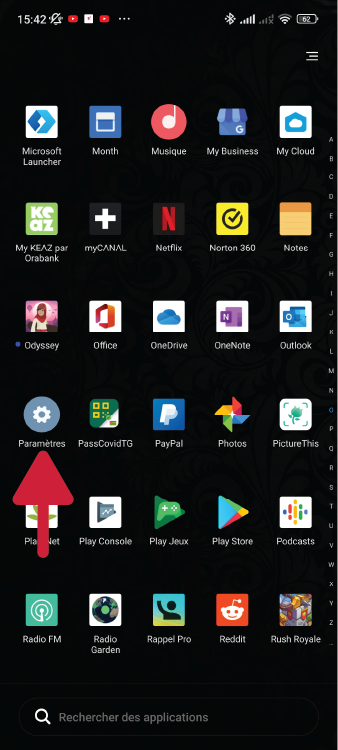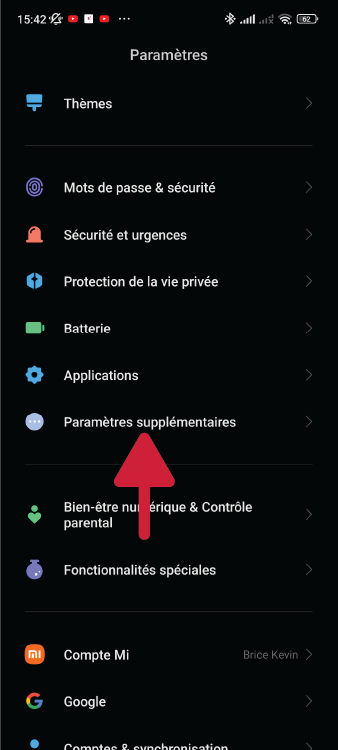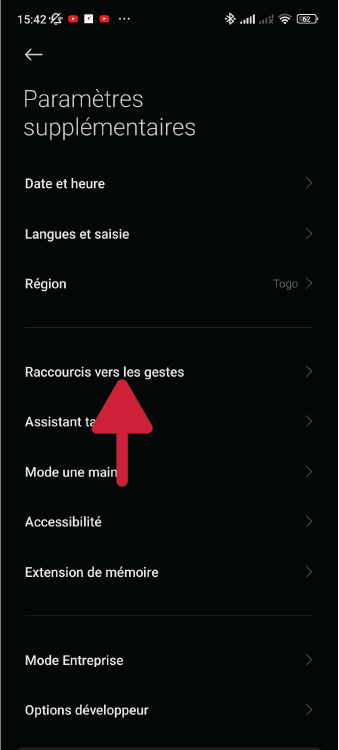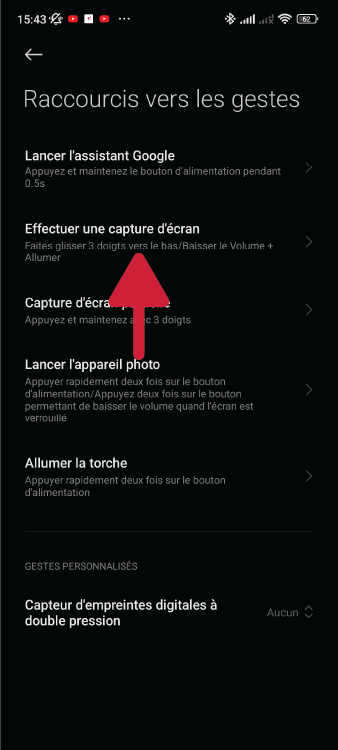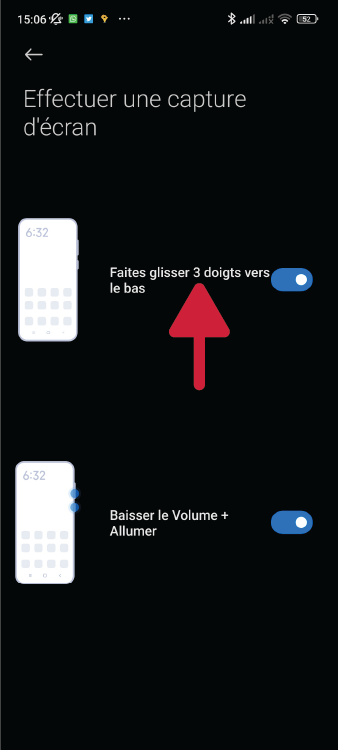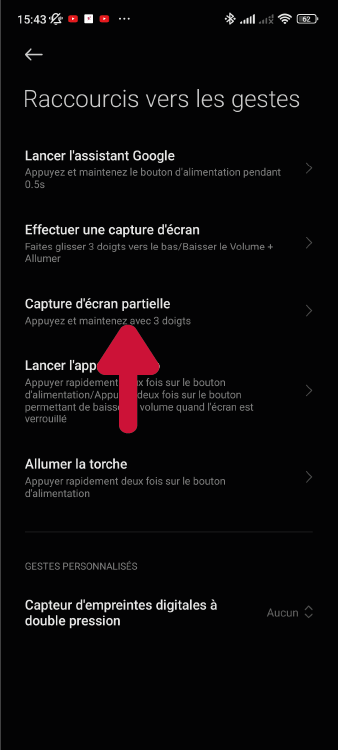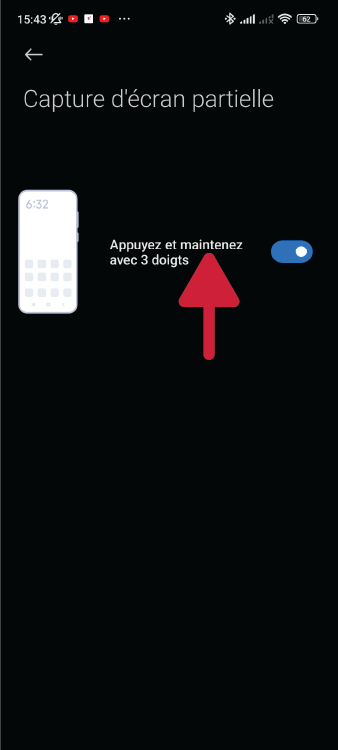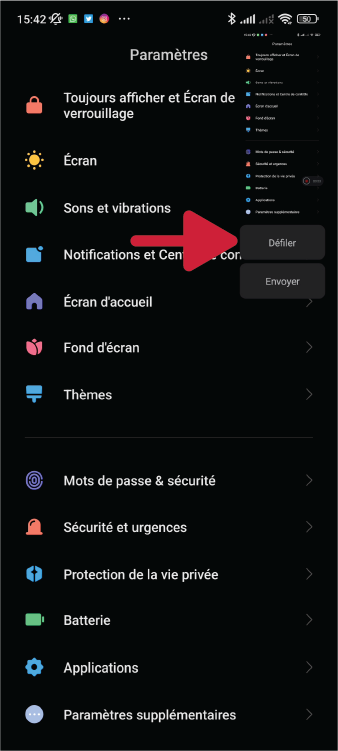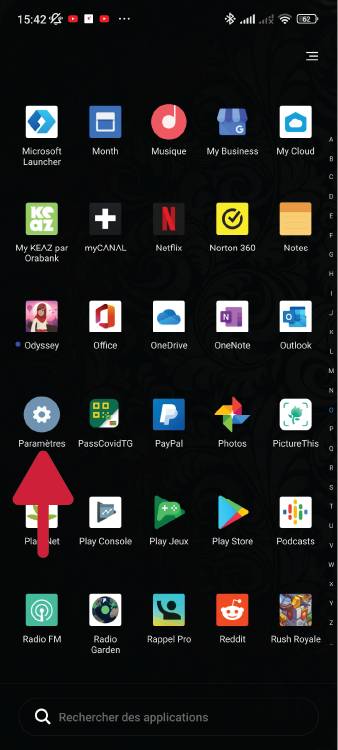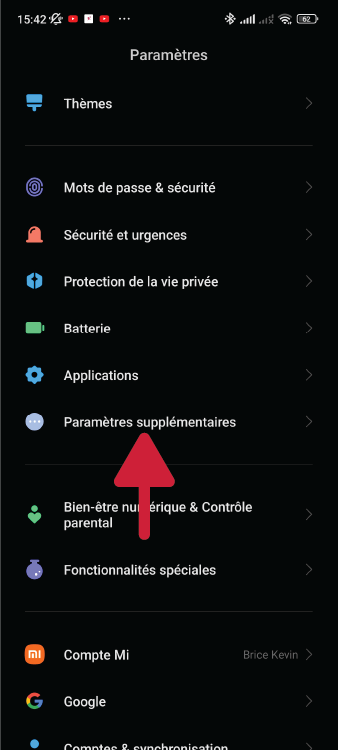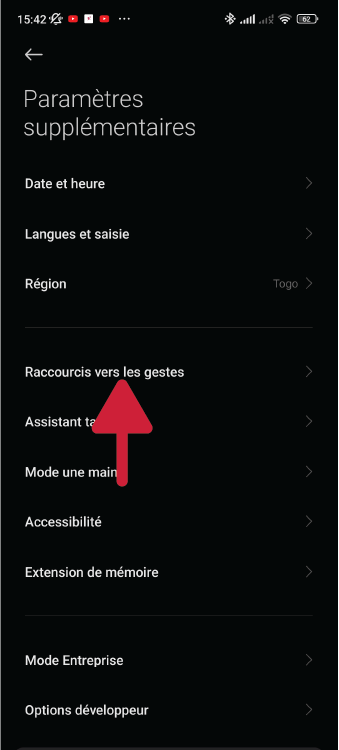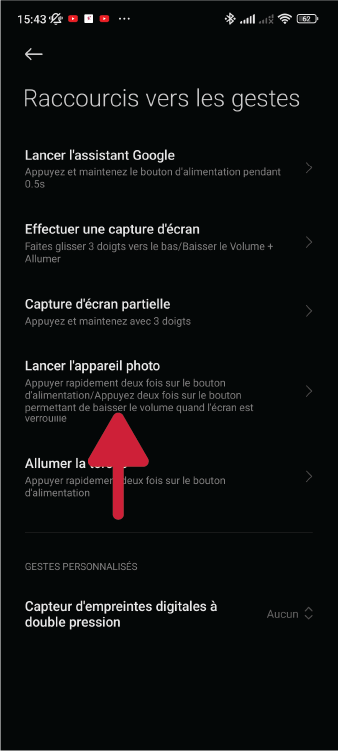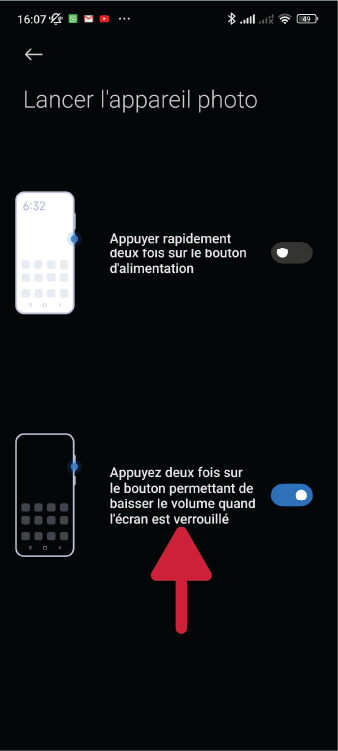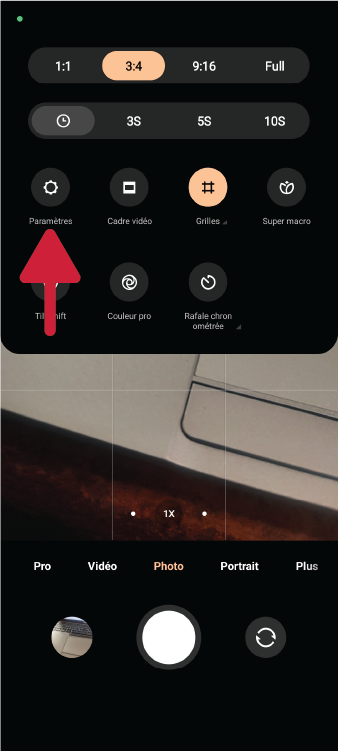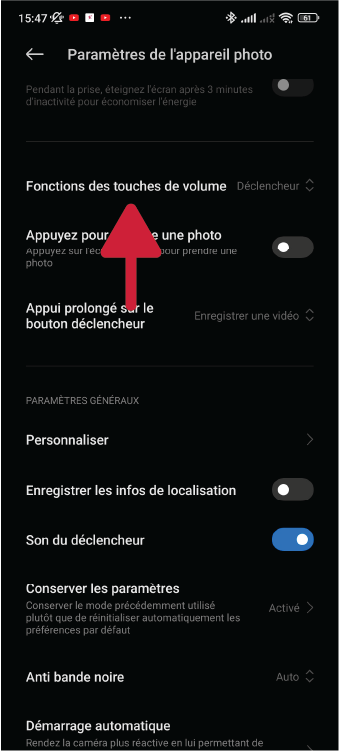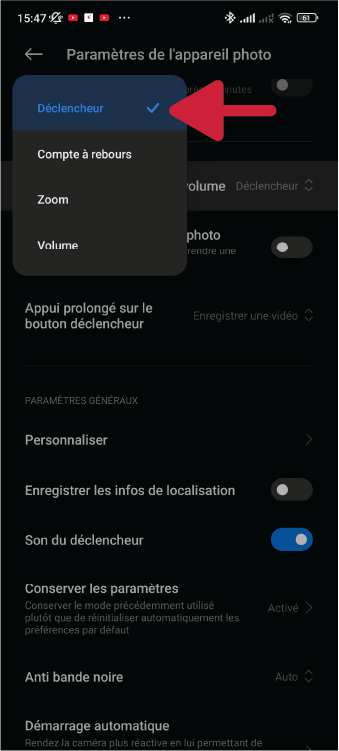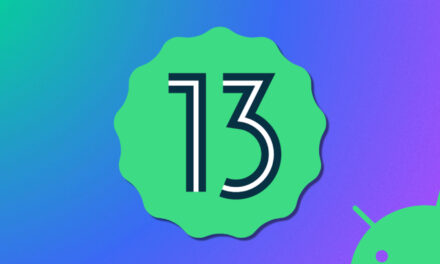5 astuces pour votre smartphone Android
Note : Toutes ces astuces sont réalisées sur un smartphone Xiaomi Redmi Note 10 Pro Max avec comme version d’OS Android 12.
Je vais vous montrer quelques astuces qui vous seront certainement utiles sur votre smartphone Android. Sans plus tarder, commençons par la première astuce. Il s’agit de prendre une capture d’écran d’une nouvelle manière.
Faire une capture d’écran avec trois doigts.
Je suis sûr que vous connaissez la méthode classique de prise de capture d’écran qui consiste en général à appuyer simultanément sur la touche volume bas plus la touche de verrouillage de votre smartphone. C’est une technique qui marche bien mais, dans certaines situations, vous pourriez probablement vouloir le faire d’une autre manière. J’ai exactement ce qu’il vous faut. Il s’agit de glisser trois doigts sur l’écran de votre téléphone pour déclencher une prise de capture d’écran. Je vous détaille comment procéder pour activer cette option :
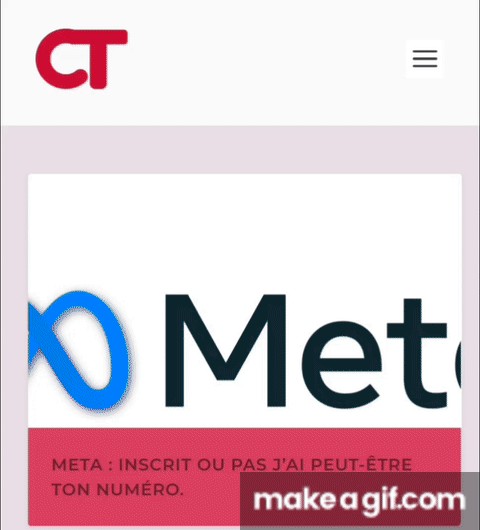
- Rendez vous dans les paramètres de votre appareil ;
- Choisissez l’option ‘’Paramètres supplémentaires’’ ;
- Sélectionnez ‘’Raccourcis vers les gestes’’
- Choisissez l’option ‘’Effectuer une capture d’écran’’
- Si l’option n’est pas activée, je vous invite à le faire.
Maintenant, vous pouvez à tout moment prendre une capture d’écran en faisant simplement glisser trois doigts sur votre écran. Je vous avoue qu’au début, vous aurez peut-être un peu de mal avec cette nouvelle gestuelle mais, ne vous en faites pas, vous vous y ferez très rapidement.
Faire une capture partielle de l’écran
Nous avons l’habitude de toujours faire des captures d’écran de tout l’écran, même si ce n’est qu’une petite portion de l’écran qui nous intéresse. Si vous aussi vous procédiez de la même manière, à partir d’aujourd’hui, vous ne prendrez que la partie de l’écran qui vous intéresse. Afin d’arriver à ce résultat, je vous invite à suivre les étapes suivantes :
- Rendez vous dans les paramètres de votre appareil ;
- Choisissez l’option ‘’Paramètres supplémentaires’’ ;
- Sélectionnez ‘’Raccourcis vers les gestes’’
- Sélectionner l’option ‘’Capture d’écran partielle’’
- Sans plus tarder, activer l’option et vous voila prêt à ne capturer que la partie de l’écran qui vous intéresse.
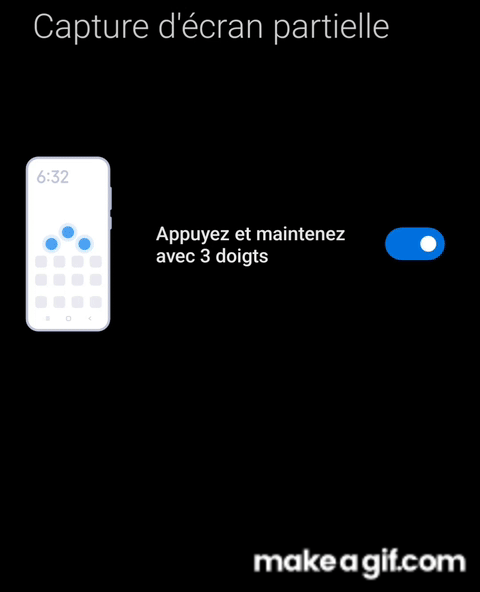
5 astuces pour votre smartphone Android
Faire une capture d’écran de toute une page
Maintenant que vous avez amélioré votre manière de prendre des captures d’écran, peut-être que vous voudriez prendre une capture d’écran qui dépasse la limite de votre écran. Je m’explique. Vous êtes en train de lire un article sur causonstech et vous voulez garder toutes les informations de cet article en une seule page. Alors, plutôt que de faire plusieurs captures d’écran, c’est le moment pour vous de découvrir ma deuxième astuce. Et pour celle-ci, pas de configuration à faire. Rendez vous sur la page que vous voulez capturer entièrement et faite la capture d’écran.
Sur l’aperçu de votre capture d’écran, vous avez deux options : ‘’Défiler’’ et ‘’Envoyer’’. Vous allez sélectionner défiler. C’est ainsi que vous aurez donc la possibilité de faire la capture d’écran de toute la page qui s’affiche.
Cliquez sur Défiler pour capturer toute la page
Activer rapidement l’appareil photo
Il est temps de passer à la quatrième astuce. Je suis convaincu que lorsque vous vous baladez ou alors que vous vous rendez tout simplement quelque part, il vous arrive de voir quelque chose que vous aimeriez prendre en photo mais, le temps de déverrouiller le téléphone, vous rendre dans le menu, sélectionner l’application appareil photo et vous mettre en place pour prendre la photo, il est trop tard pour capturer cet instant. Alors, pour que cette situation ne se produise plus, j’ai la solution qui vous rendra heureux(se).
Je vous liste les étapes à suivre afin d’activer cette fonctionnalité :
- Rendez-vous dans les ‘’Paramètres’’ ;
- Choisissez l’option ‘’Paramètres supplémentaires’’ ;
- Sélectionnez ‘’Raccourcis vers les gestes’’
- Choisissez l’option ‘’Lancer l’appareil photo’’. Dans la fenêtre qui s’ouvre, vous avez deux options :
- Appuyer rapidement deux fois sur le bouton d’alimentation ;
- Appuyez deux fois sur le bouton permettant de baisser le volume quand l’écran est verrouillé.
- Personnellement je préfère la seconde option. C’est donc ‘’Appuyer deux fois sur le bouton permettant de baisser le volume quand l’écran est verrouillé’’ que je vous conseille d’activer. En plus comme vous pouvez le lire sur la description de la fonctionnalité, elle fonctionne lorsque le téléphone est verrouillé.
Maintenant vous ne manquerez plus cette photo parce que vous n’avez pas pu activer rapidement l’appareil photo de votre smartphone.
Prendre une photo avec le bouton du volume.
Et pour terminer avec ces astuces, nous resterons sur le thème de l’appareil photo. A présent, vous savez ouvrir votre appareil photo aussi rapidement que Flash. Maintenant, ce qu’il vous reste à faire c’est de déclencher la prise de photo… à la vitesse de la lumière. Comme je vous aime bien, je vais vous donner l’astuce pour le faire. C’est le moment de suivre quelques petites instructions :
- Ouvrir l’application ‘’Photo’’ ;
- En haut à droite de l’écran, vous avez trois petits tirets. Appuyez sur ces derniers et sélectionnez ‘’Paramètres’’. C’est toujours une histoire de paramètres 😊
- Une fois que vous êtes dans les paramètres, cherchez l’option ‘’Fonctions des touches de volume’’. Sélectionnez-la. Une liste s’affiche.
- Choisissez l’option ‘’Déclencheur’’. A vous les photos prises aussi vite que votre application appareil photo ouverte.
Le mot de fin.
Est-ce que vous connaissiez déjà ces astuces ? Ou alors êtes-vous content de les découvrir ? Dites-moi tout dans les commentaires. N’hésitez pas aussi à me dire l’astuce que vous allez le plus utiliser à partir d’aujourd’hui. Moi je ne peux plus me passer de l’utilisation de trois doigts pour faire des captures d’écran.
Si vous êtes à la recherche d’autres astuces, ne vous éloignez pas trop. Je vous en réserve encore beaucoup. On se dit à la prochaine 😉.
5 astuces pour votre smartphone Android